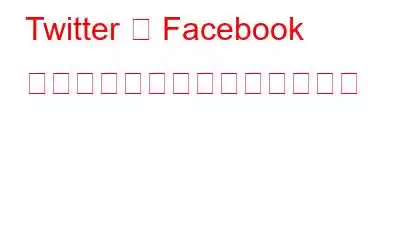Twitter と Facebook は、ユーザー エクスペリエンスを向上させるために新しい機能を随時導入しています。しかし、これらの機能が役立つというよりも迷惑になる場合があります。最近、ビデオの自動再生機能が有効になったので、ページをスクロールするたびにビデオ コンテンツが自動的に再生されます。これにより、特にスマートフォンを使用している場合、インターネット データが不必要に焼き尽くされる可能性があります。
まあ、心配しないでください。これは対処できます。この記事では、Twitter 動画の自動再生を停止する方法について説明します。
Web 上で Twitter 動画の自動再生を停止する
- Twitter アカウントにログインします。
- Twitter ページの右上隅にあるプロフィール写真をクリックします。
- ドロップダウン メニューが表示されるので、[設定とプライバシー] をクリックします。
- [設定] ページにリダイレクトされ、[コンテンツ] に移動し、[動画ツイート] で [動画の自動再生] ボックスのチェックを外します。
- [変更を保存] をクリックします。
- Twitter アカウントのパスワードの入力を求められ、
これで、ビデオはクリックするまで再生されなくなります。
iPhone の場合、Twitter ビデオの自動再生を停止します
iPhone の Twitter アプリを使用している場合は、手順が少し異なる場合があります。
- Twitter アプリを開きます。
- ページの下部で「Me」を見つけます。 .
- [設定] アイコンをタップします。
- ポップアップ メニューが表示されます。
- [設定とプライバシー] を選択します。
- [一般]、[データ使用量] を選択します。
- [データ使用量] -> [ビデオ] -> [ビデオの自動再生] をタップします。
- ビデオの自動再生には、モバイル データと Wi-Fi、Wi-Fi のみ、および 3 つのオプションがあります。
- 「しない」を選択します。
- 戻って「完了」をクリックします。
これで、ビデオをタップすると再生されるようになります。
Android で Twitter 動画の自動再生を停止する
Android で Twitter アプリを使用している場合、最初の手順は少し異なる場合があります。
- Twitter アプリを開きます。
- プロフィール写真をクリックします。
- メニューから、[設定とプライバシー] を選択します。
- [一般] から、[データ使用量] を選択します。 >
- [データ使用量] -> [ビデオ] -> [ビデオの自動再生] をタップします。
- ビデオの自動再生には、モバイル データと Wi-Fi、Wi-Fi のみ、なしの 3 つのオプションがあります。
- [しない] を選択します。
- これで、ビデオをクリックした場合にのみビデオが再生されます。
Facebook ビデオの自動再生を停止します
Facebook にログインします。
下向きの矢印をクリックします。 w 画面上部の青いメニュー バーの右側にあります。
ドロップダウン メニューから 設定 を選択します。
設定でページで、左側のオプションのリストから [ビデオ] をクリックします。
「ビデオの自動再生」ドロップダウン メニューをオフに設定します。
Facebook ビデオの停止iPhone での自動再生
- Facebook アプリを開きます
- 「その他」をタップします
- 下にスクロールして「設定」>「アカウント設定」をタップします
- 「ビデオ」をタップします
- 機能を無効にするには、[自動再生しない] を選択します。
Android で Facebook ビデオの自動再生を停止する
- Facebook を開きますapp.
- [その他] (3 本の水平線) をタップします
- 下にスクロールして [アプリ設定] を選択します
- [自動再生] をタップします
- 無効にするには [自動再生しない] を選択します
この方法で、電話とウェブの両方で Twitter または Facebook アカウントの自動再生機能を簡単に無効にすることができます。
読み取り: 0